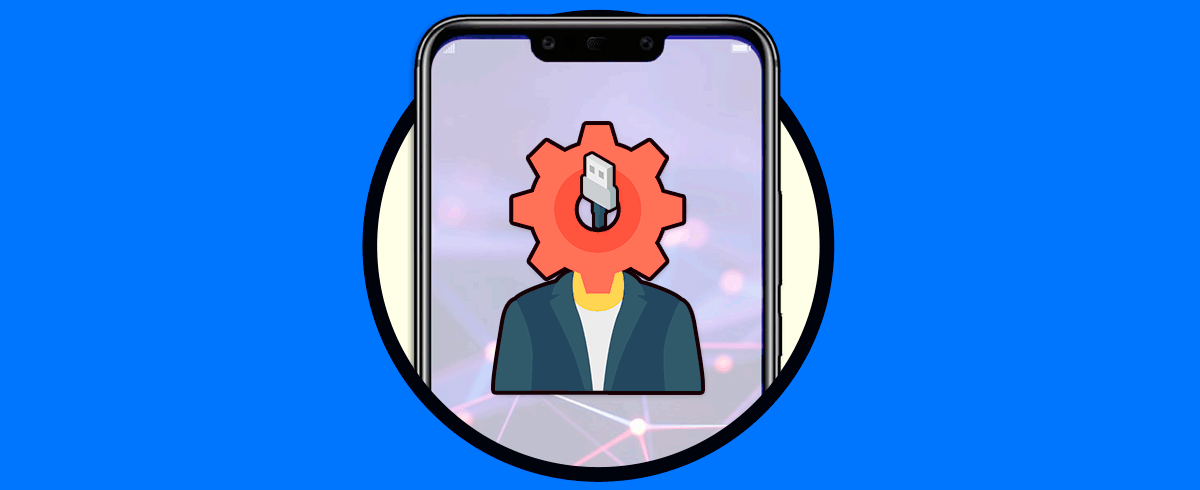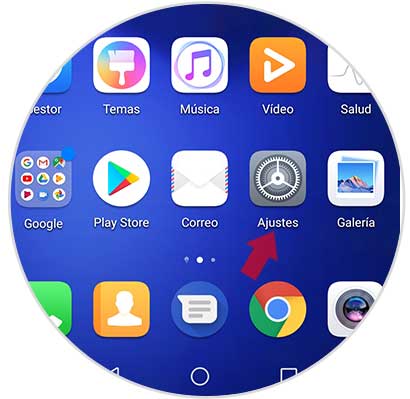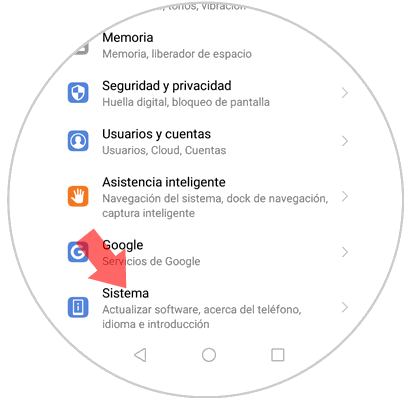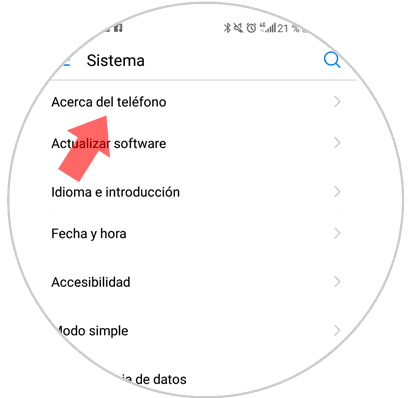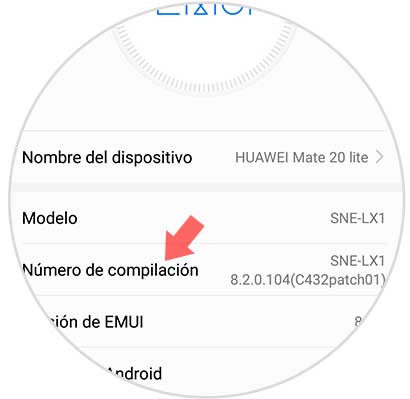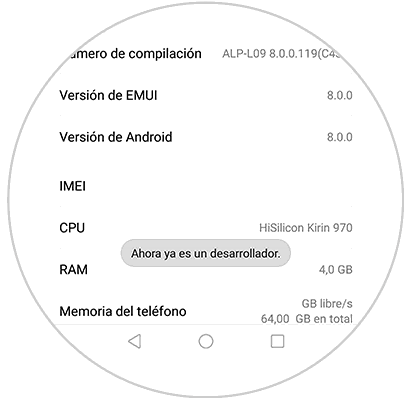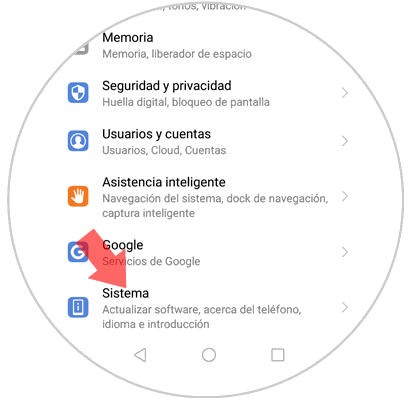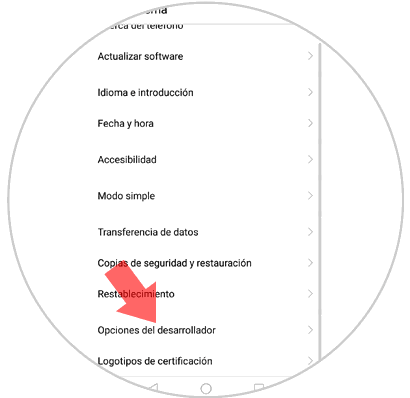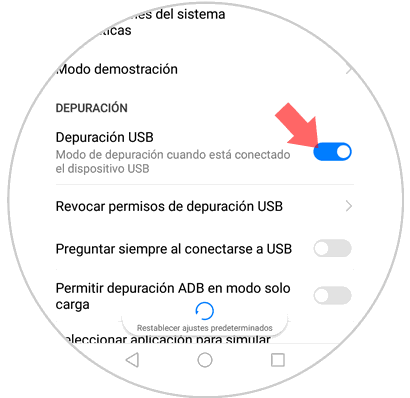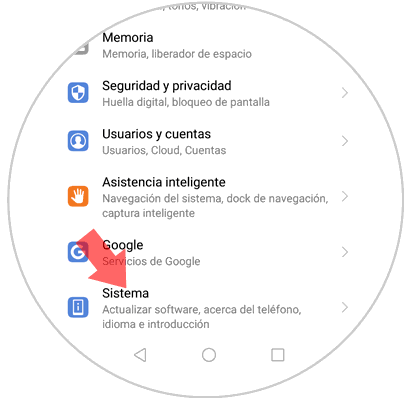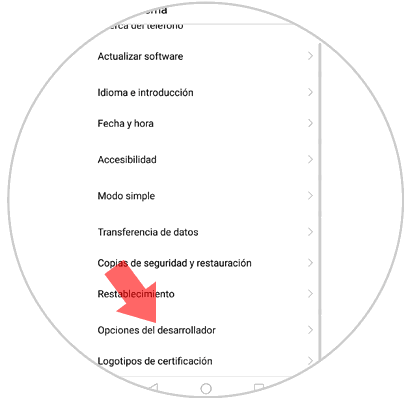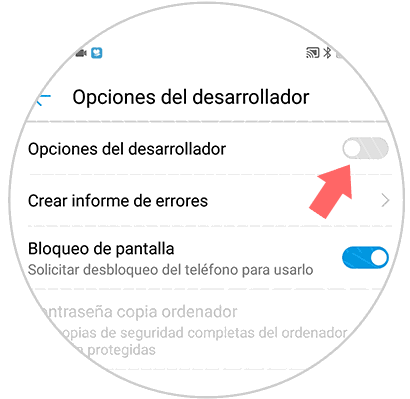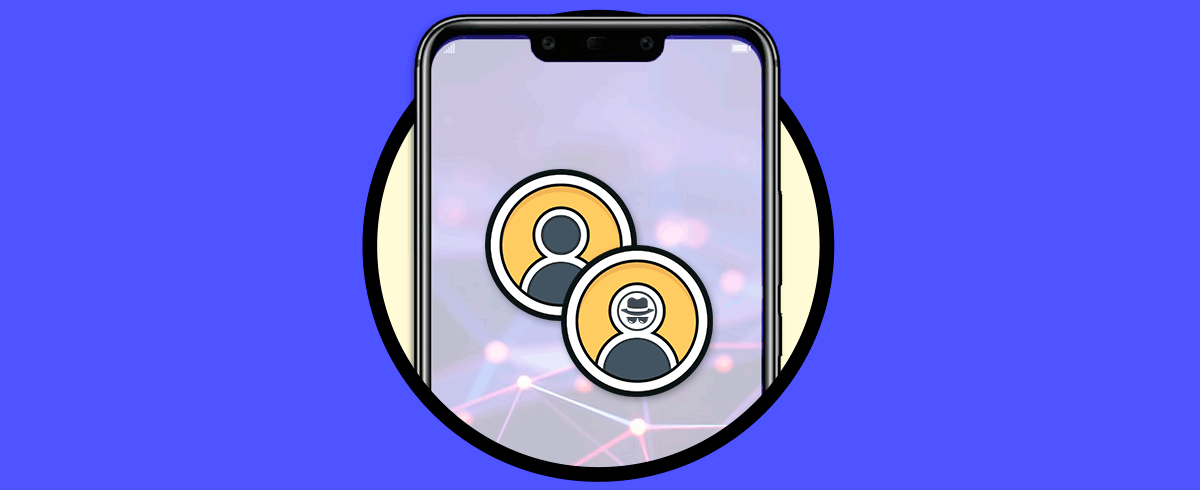Todo el mundo sabe lo importante que es tener siempre un respaldo de la información que se encuentra en nuestro dispositivo, ya que, esta misma puede sufrir de una eliminación por causa de un virus o algún tipo de malware en el dispositivo y esto es algo que nadie desea que suceda.
No obstante, muy pocas personas saben que el mejor modo de tener respaldada la información de nuestro teléfono móvil, es pasar todos nuestros datos al ordenador o realizar una copia de seguridad. De este modo, en caso de dañar el dispositivo o perderlo, se pueda comprar uno nuevo y vaciar la información ahí. Es por eso que en este caso, te enseñaremos como depurar el USB de tu Huawei Mate 20 Lite, para que logres pasar toda la información que desees a tu ordenador.
Igualmente, este mismo aspecto, es la clave para lograr instalar una nueva versión del software en el dispositivo. No obstante, hay que tomar en cuenta que para depurar el móvil, primero debemos activar el modo desarrollador, aunque de cualquier modo, ambos aspectos te los explicaremos a continuación para que no tengas problemas de vinculación con tu ordenador.
1Cómo activar modo desarrollador y modo depuración USB Huawei Mate 20 Lite
Debes saber que para lograr una vinculación efectiva, primero tienes que activar el modo desarrollador en tu dispositivo, y luego el modo de depuración en el USB del mismo. Para esto debes realizar lo siguiente
Dirígete a la pantalla principal de tu teléfono Huawei Mate 20 Lite, y ve a la opción de “Ajustes” la cual se encuentra representada por el icono de un engranaje de color gris.
Siguiendo con el procedimiento, tienes que ir hacia la parte inferior de dicha ventana, para luego buscar y seleccionar “Sistema”.
Una vez dentro, tienes que entrar en el apartado “Acerca del teléfono” la cual es una opción que se encuentra en la parte superior de dicho panel.
Cuando te encuentres en “Acerca del teléfono”, tienes que dirigirte a “Numero de compilación”, (esta última opción la encontrarás debajo del modelo del teléfono) y pulsarla siete veces dicha opción.
Después de haber presionado siete veces el apartado, te aparecerá un mensaje que dice “Ahora ya es un desarrollador”, lo que significa que el modo desarrollador ya se encuentra activado. Ahora solo hace falta que actives el modo de depuración.
Continúa el proceso dirigiéndote al menú principal de tu dispositivo, y volviendo a ir a “Ajustes”y luego a “Sistema”.
Como ya tienes el modo desarrollado activado, ahora te aparecerá una opción que dice “Opciones del desarrollador”, debes darle click en la misma.
Cuando estés adentro de esta pestaña, verás un panel de opciones. Tienes que buscar el apartado “Depuración” y luego debes dirigirte a la primera opción que tiene por nombre “Depuración USB”, para luego deslizarla hacia la derecha y así lograr activarla.
2Cómo quitar modo desarrollador en Huawei Mate 20 Lite
Así como es de sencillo activar el modo desarrollador en este teléfono móvil, también es muy fácil desactivarlo, de hecho, para ello solo necesitas completar los siguientes pasos:
Debes dirigirte al menú principal de tu Huawei Mate 20 Lite e ir directamente a la opción de “Ajustes” anteriormente mencionada, e igualmente a la sección de “Sistema”que está en la parte inferior de dicho panel.
Seguidamente, tienes que bajar en la ventana en la que aparecerás, y buscar el apartado “Opciones del desarrollador”, el cual se encuentra entre las últimas opciones de dicha pestaña.
Ahora solo debes buscar una sección que lleva por nombre “Opciones del desarrollador” y deslizar la barra que se encuentra en la parte derecha de la pantalla hacia la izquierda, y listo.
Como puedes ver, activar y desactivar el modo de desarrollador e igualmente el modo de depuración del USB es en extremo sencillo, con solo estos sencillos pasos anteriormente mencionados lo puedes lograr en tu Huawei Mate 20 Lite.